【CorelDraw小插件】SmartLace

这个CorelDraw小插件提供了一个对单元进行线性复制的工具,并加了一些变化,比CorelDraw自身的相关功能略丰富一点。
这个还算不上二方连续,所以就取名叫Lace了。二方连续已经列入作者的开发计划,功能跟这个不太一样。
插件下载地址:共享插件004】SmartLace.rar
CorelDraw X3可用,其他版本使用出现问题请及时反馈。
照例简单说明一下使用方法,如果您已经用过作者的其他插件,下面这节可以跳过。
这个插件内嵌在一个cdr文档中,避免了用户安装插件的麻烦,只要打开这个名为“【共享插件004】SmartLace花边.cdr”的文档,就可以立即使用了。
由于插件以宏的形式运行,打开时会跳出病毒警告:
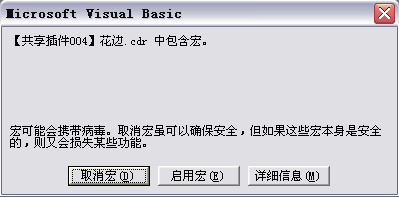
选择“启用宏”,代码是安全的。
如果没有跳出上述警告,说明宏被自动屏蔽了,需要调整一下安全级别。
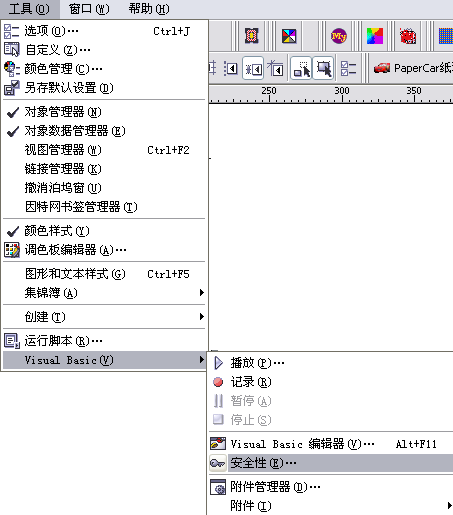
安全级别设置为“中”,这也是默认设置。
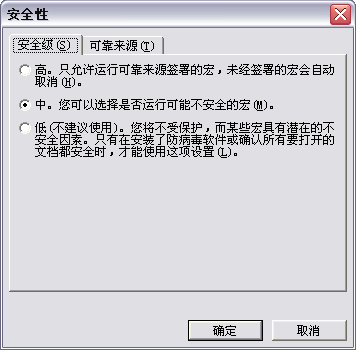
打开文档,用户界面跳出:
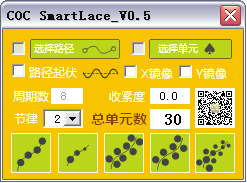
跟以前的三个插件相比,这个选项有点多。各种选项的组合效果也就五花八门,让作者动手写文时感觉有点烦。
这个插件要求用户选择一条路径和一个单元,然后用下排的5个按钮以不同的方式把单元沿路径复制,中间是一些有关复制方式的选项和参数。
选择路径
选择路径的实现用了一种稍微不太常见的方式:
用户需要先点击“选择路径”几个字后面的波浪线,然后把鼠标移到CorelDraw场景中,这时鼠标箭头变成了准星形状,表示等待用户选择。点击要选择的路径后,准星变回箭头(不论是否选中)。如果成功选中物体,“选择路径”几个字左边的复选框变成选中状态,表示已有物体被选为路径。
路径应该是一条线,如果选择了图片或群组等不恰当的物体,会有提示信息跳出。如果选择了作者没想到的不恰当物体,插件会崩溃退出。遇到这种情况请及时联系作者修正bug。
选择单元
选择单元的方式与选择路径类似。点击“选择单元”右侧的黑桃图标blablabla……不同的是单元选择没什么限制,啥都可以做单元,但只能选一个,如果选了多个,只有最后选择的那个有效。
按钮一:常规复制

常规复制就是把单元沿线排列,并根据线的走向调整单元方向。下面两个图是常规复制的效果,中间的是单元,路径是一个椭圆。
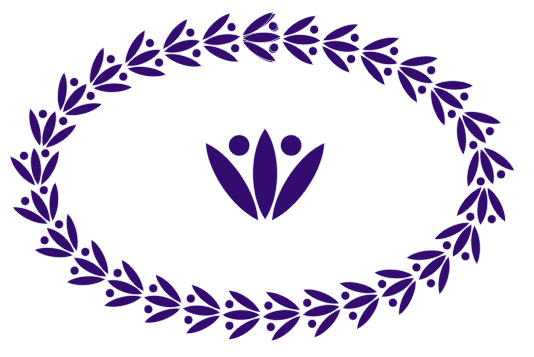
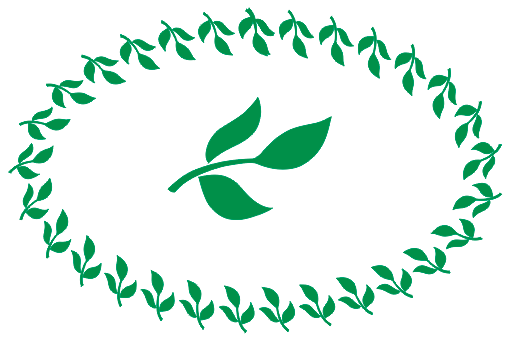
按钮二:律动复制

律动复制可以让复制后的单元逐次缩小,几个一组,每组单元数从“节律”下拉列表中选择,可以选2~5。下面分别是节律为2到4的效果。
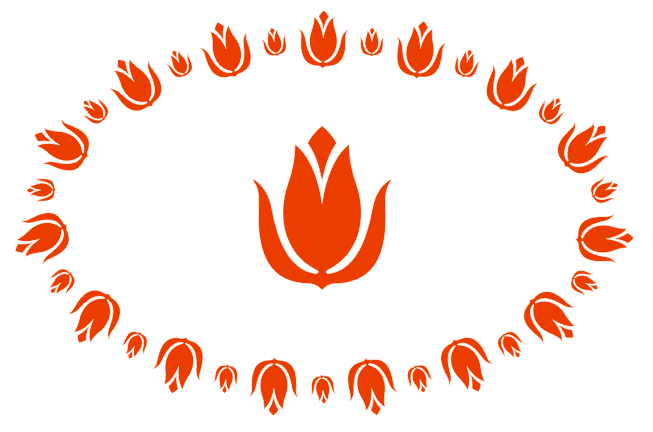
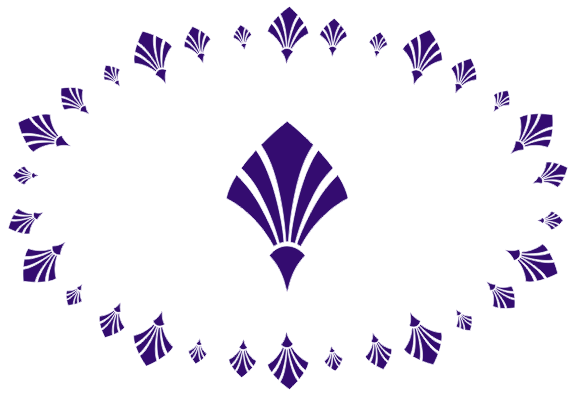

按钮三:对生复制

对生复制的效果像模仿对生植物的树叶,左右对称(真像蜈蚣啊!)。
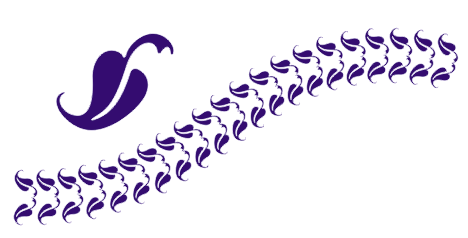
按钮四:互生复制

互生复制的效果像模仿互生植物的树叶,左右间隔对称,其实就是把对生复制左右两侧间隔删掉一个而已。元素删掉了一半,自然就变得比较疏松了,这时“收紧度”参数可以适当调大一些。
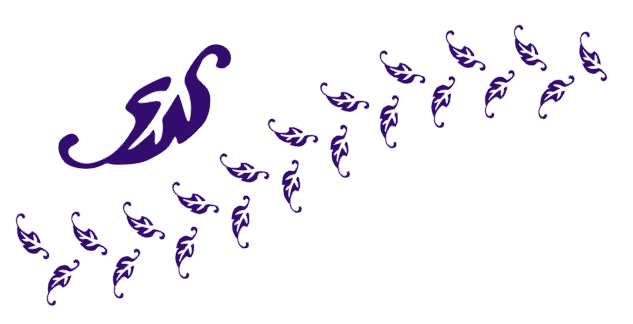
对生复制可以用来干这个,哈哈!
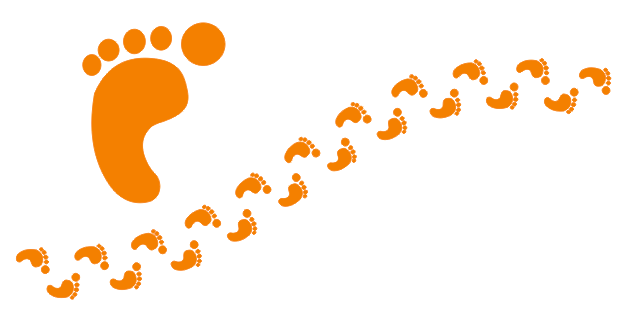

改变“收紧度”参数可以调整步距:)
按钮五:渐消复制

渐消复制采用“1-2-1”的节奏复制单元,并且逐渐缩小尺寸,造成透视渐消效果。

碰上独脚大侠了!这不科学。解决方法不难,可以把原始单元镜像一下用原路径再做一行摆在一起。选中“X镜像”复选框也可以。
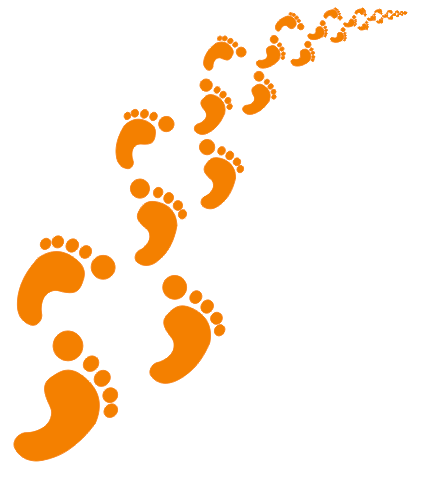
还是有点怪,走两步跳一步的节奏,要么就是碰见独脚鬼了。
路径起伏
“路径起伏”复选项选中后,可以把选定的路径修改为波浪起伏状,起伏波浪的周期数可通过下面的“周期数”参数设定。这是椭圆路径起伏后的效果,设置了10个周期。
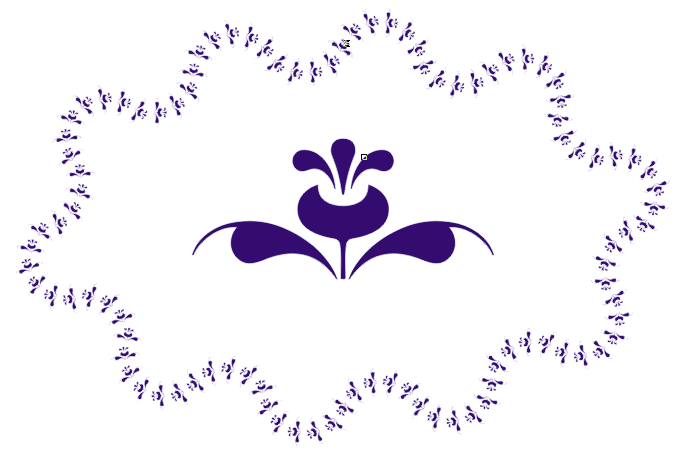
我承认,我很想放一只蚂蚁作为单元,只是懒得抠图。
要注意的是,路径波浪起伏后长度增加了,但是单元总数没有增加,所以如果单元数量过少就会有凌乱的感觉,以致看不出波浪的节律(不过这也有可能正是你想要的结果)。
收紧度
收紧度用于改变复制后的单元尺寸,以调整单元间的间隙。默认的收紧度是0,以一种比较宽松的方式排列单元。收紧度值可以在-1到+1之间变动,越大越紧,越小越松。
X镜像和Y镜像
这两个镜像用于设置奇偶单元的方位,以免复制后的单元序列感觉太机械。下面几个图是几个按钮采用不同的镜像设置得到的复制效果,比较容易理解,就不一一解释了。
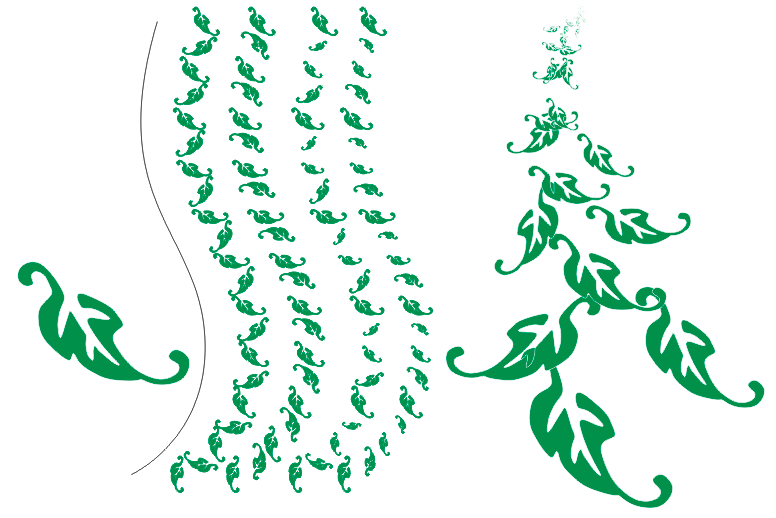
最后这个图是按钮五的组合应用,使用了几条汇聚在一起的S形路径线。
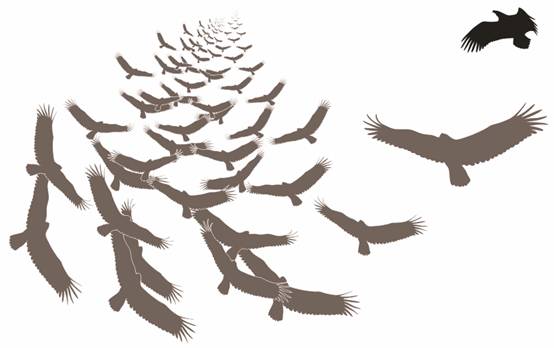
有点机械?没关系!这种小问题作者可以解决得比你想象的还要好!CDR文档内嵌的插件不能含太多内容,否则会影响速度,后期会集中发布一个可安装的版本。
壁纸制作简单讲解PS教程...







